إدارة جهاز عبر صفحة لوحة معلومات التحكم في الوظيفة الإضافية FindIT Kaseya من Cisco
المقدمة
الوظيفة الإضافية من Cisco FindIT Kaseya هي وحدة يتم تثبيتها على مسؤول النظام الظاهري (VSA) من Kaseya. وهو يقوم بدمج مدير شبكة FindIT من Cisco بشدة مع Kaseya VSA، مما يسمح بالإدارة المركزية للشبكة. يسمح المكون الإضافي بالوصول إلى ميزات الإدارة الفعالة ل FindIT، بما في ذلك إدارة الإجراءات ولوحات المعلومات واكتشاف الأجهزة ومخطط الشبكة وإدارة الجهاز عن بعد والتنبيهات القابلة للتنفيذ ومحفوظات الأحداث.
صفحة التحكم / لوحة المعلومات في الأداة المساعدة المستندة إلى الويب مماثلة لعرض DISCOVERY - المخزون في FindIT 1.1 Probe. يمكنك تحديد موقع واحد أو عدة مواقع من FindIT Network Probe وعرض جميع الأجهزة أو قائمة الأجهزة التي تمت تصفيتها في الشبكة بالإضافة إلى المعلومات الخاصة بها والإجراءات التي يمكن إتخاذها. وتتضمن هذه الإجراءات، التي يمكن جدولتها، تحديث البرنامج الثابت وحفظ التكوينات ونسخها إحتياطيا وحذف جهاز ما وإعادة التمهيد.
ملاحظة: صورة نافذة FindIT Control / Dashboard أدناه أوسع من الشاشة. تحتاج إلى التمرير لأعلى إلى اليمين لترى الشاشة بأكملها الخاصة بلوحة التحكم / لوحة المعلومات.


في هذا السيناريو، يلزم الوصول إلى الأداة المساعدة المستندة إلى الويب لجهاز معين على الشبكة وكذلك موقع المسبار حيث يكون الجهاز مقترنا.
الهدف
يهدف هذا مادة أن يبدي أنت كيف أن يدير أداة عن طريق التحكم / لوحة المعلومات على ال cisco FindIT Kaseya ملحق.
الأجهزة القابلة للتطبيق
- Cisco FindIT Network Manager
- Cisco FindIT Network Probe
إصدار البرامج
- 1.1
إدارة جهاز عبر صفحة وحدة التحكم / لوحة المعلومات
الخطوة 1. قم بتشغيل مستعرض ويب وأدخل عنوان IP الخاص بخادم Kaseya VSA على شريط العناوين ثم انقر فوق إدخال.

ملاحظة: في هذا المثال، عنوان IP المستخدم هو 10.10.0.1
الخطوة 2. أدخل بيانات اعتماد تسجيل الدخول إلى حساب Kaseya في حقلي اسم المستخدم وكلمة المرور المقدمين، ثم انقر فوق تسجيل الدخول.
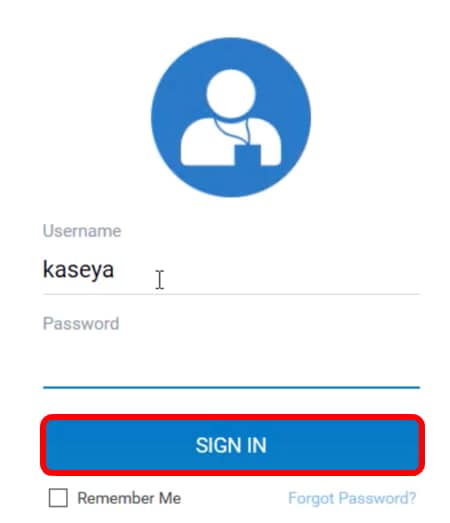
ملاحظة: في هذا المثال، يتم إستخدام Kaseya كاسم مستخدم.
الخطوة 3. أختر Cisco > Main > Control / Dashboard في جزء التنقل.

الخطوة 4. انقر فوق القائمة المنسدلة نوع الجهاز لتصفية قائمة الأجهزة إلى نوع الجهاز الذي تريد إدارته.

ملاحظة: في هذا المثال، يتم إختيار المحول. سيؤدي ذلك إلى تصفية عرض الجدول وإظهار جميع أجهزة المحول في الشبكة فقط. في هذا الجدول، يتم عرض جميع المعلومات المتعلقة بالمحول مثل حالته الحالية في الشبكة، hostname، نوع الجهاز، عنوان IP، رقم الطراز الدقيق، عنوان MAC، الرقم التسلسلي، إصدار البرنامج الثابت الحالي، إصدار البرنامج الثابت المتاح إن وجد، وموقع شبكة FindIT الذي ينتمي إليه، والإجراءات التي يمكن إتخاذها للجهاز المحدد.
الخطوة 5. (إختياري) انقر فوق القائمة المنسدلة موقع FindIT لتصفية الأجهزة في موقع FindIT محدد.

ملاحظة: في هذا المثال، يتم إختيار موقع FindIT المسمى Local Probe.
الخطوة 6. حدد خانة الاختيار قبل الجهاز الذي حددته. ستتمكن بعد ذلك من تنفيذ إجراءات للجهاز المحدد مثل الوصول إلى الأداة المساعدة المستندة إلى الويب أو موقع FindIT Probe الذي ينتمي إليه. كما يمكنك تحديث البرنامج الثابت وحفظ التكوينات ونسخها إحتياطيا وحذف الجهاز أو إعادة تشغيله.

ملاحظة: في هذا المثال، يتم التحقق من SG350-28MP.
الخطوة 7. انقر على اسم المضيف للمحول الذي إخترته للوصول إلى الأداة المساعدة المستندة إلى الويب.

ستتم بعد ذلك إعادة توجيهك إلى صفحة تسجيل الدخول الخاصة بالأداة المساعدة المستندة إلى الويب في المحول.

الخطوة 8. للوصول إلى المسبار الذي يدير المحول، ارجع إلى واجهة مستخدم Kaseya وانقر فوق المسبار ضمن الشبكة.

ملاحظة: في هذا المثال، يكون الجهاز ضمن Local Probe.
ثم يأخذك إلى الأداة المساعدة التي تستند إلى الويب في المسبار نفسه.

لقد قمت الآن بإدارة جهاز على الشبكة بنجاح عن طريق الوصول إلى الأداة المساعدة المستندة إلى الويب وموقع FindIT Probe من خلال صفحة التحكم / لوحة المعلومات.
 التعليقات
التعليقات